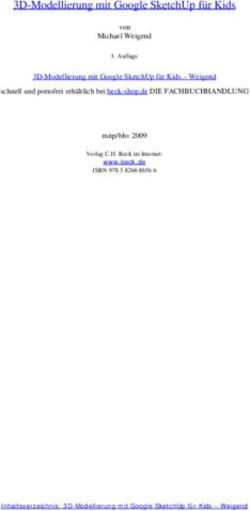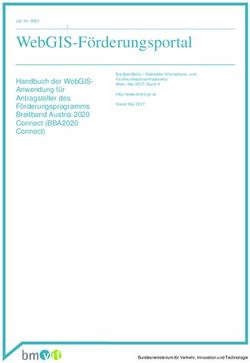WAS IST NEU IN SKETCHUP 2023? - DAS SKETCHUP ECOSYSTEM UND DIE FUNKTIONEN IM ÜBERBLICK
←
→
Transkription von Seiteninhalten
Wenn Ihr Browser die Seite nicht korrekt rendert, bitte, lesen Sie den Inhalt der Seite unten
SketchUp Go
„Von überall aus erstellen und zusammenarbeiten“
SketchUp für iPad SketchUp Web
Erstellen, bearbeiten und 3D-Modellierer von SketchUp
markieren Sie 3D-Projekte direkt im Browser
von unterwegs
3D Warehouse Trimble Connect
Die größte Plattform für Cloud-Speicher
3D-Modellbibliothek und ZusammenarbeitSketchUp Pro
Professionelle Arbeiten erstellen
SketchUp Desktop 3D Warehouse
SketchUp Desktop Modellierer Die größte 3D-Modellbibliothek
SketchUp für iPad LayOut
Erstellen, bearbeiten und markieren Sie 3D-Projekte 2D-Ansichten mit Abmessungen und Texte aus dem
von unterwegs 3D-Modell erstellen
Extension Warehouse PreDesign
Der Ort, um SketchUp Erweiterungen zu finden und Klima-Daten für besseres Design
zu installieren
Trimble Connect SketchUp Viewer
Plattform für Cloud-Speicher und Zusammenarbeit Überprüfen Sie 3D-Modelle auf Desktop, Handy und XR
SketchUp Web Style Builder
3D-Modellierer von SketchUp direkt im Browser Erzeugen von benutzerdefinierten Kanten-Stilen für
SkizzenSketchUp Studio
Optimal für komplexe Arbeitsabläufe
SketchUp Desktop 3D Warehouse Trimble Connect
SketchUp Desktop Modellierer Die größte 3D- Plattform für Cloud-Speicher
plus Revit Importer Modellbibliothek und Zusammenarbeit
SketchUp für iPad LayOut Style Builder
Erstellen, bearbeiten und 2D-Ansichten mit Erzeugen von
markieren Sie 3D-Projekte von Abmessungen und Texte aus benutzerdefinierten Kanten-
unterwegs dem 3D-Modell erstellen Stilen für Skizzen
Extension Warehouse PreDesign SketchUp Viewer
Der Ort, um SketchUp Klima-Daten für besseres Überprüfen Sie 3D-Modelle
Erweiterungen zu finden und Design auf Desktop, Handy und XR
zu installieren
Scan Essentials V-Ray SketchUp Web
Umwandlung von Fotorealistisches und Echtzeit- 3D-Modellierer von SketchUp
Punktwolkendaten in genaue Rendering, angetrieben von direkt im Browser
3D-Modelle ChaosFree Go Pro Studio Studio EDU
SketchUp Web ✓ ✓ ✓ ✓ ✓
Mobile Viewer ✓ ✓ ✓ ✓ ✓
SketchUp für iPad ✓ ✓ ✓ ✓
SketchUp Desktop ✓ ✓ ✓
LayOut ✓ ✓ ✓
3D Warehouse Begrenzt Unbegrenzt Unbegrenzt Unbegrenzt Unbegrenzt
Trimble Connect 10GB Unbegrenzt Unbegrenzt Unbegrenzt Unbegrenzt
PreDesign ✓ ✓ ✓
Versions- XR Viewer ✓ ✓ ✓
und
Extension Warehouse ✓ ✓ ✓
Funktions-
Scan Essentials ✓
V-Ray ✓
Übersicht Sefaira ✓Was ist neu in SketchUp 2023 1. Windows Installer 2. Revit Importer 3. Flip Funktion 4. Multi-Thread-Speichern 5. LayOut DWG-Referenz
Produkt Installer nur Windows Ein einziger Installer zum Entdecken, Herunterladen und Aktualisieren von SketchUp.
Revit Importer Erhältlich im SketchUp Studio Abo + nur für Windows User Konvertieren Sie Ihre Revit Modelle präzise und effizient in SketchUp Geometrie für eine intensivere Zusammenarbeit zwischen Projektphasen, Teams und Beteiligten.
Revit Importer Integrierte Schnittstelle Keine zusätzlichen Kosten oder Lizenz nötig Optimiert Einfachere Modelle in Rekordzeit umgesetzt Bereinigt Keine Triangulation oder fremde Geometrie Präzise Revit Familien zu SketchUp- Komponenten und -Tags
Funktionsübersicht
§ Der Revit Importer ist eine integrierte Schnittstelle und benötigt kein weiteres Plugin-in. Der Importer wird über
den Installer ausgewählt und direkt installiert.
§ Einfach und leicht zu bedienen. Ziehen Sie Ihre RVT-Datei einfach per Drag-and-Drop in SketchUp oder klicken
Sie auf Datei > Revit Modell importieren, wählen Sie Ihre Revit Datei aus, und fertig.
§ Generiert ein optimiertes, einfaches SketchUp Modell (mit kleinerer Dateigröße) und ohne überflüssige
Geometrie.
§ Die importierte Revit Datei wird automatisch optimiert, um die Geometriebearbeitung in SketchUp zu
vereinfachen und die Dateigröße erheblich zu reduzieren.
§ Konvertiert exakt verbundene und gekrümmte Wandgeometrien aus Revit.
§ Der Revit Importer behält Modellstrukturen zwischen beiden Programmen. Revit Familien und Kategorien
werden in SketchUp in Komponenten bzw. Tags übersetzt, was eine klare Kommunikation und reibungslosere
Zusammenarbeit gewährleistet.
§ Materialien, Farben und Transparenzen aus Revit werden beim Import berücksichtigt, um die Visualisierungs-
Workflows in SketchUp zu beschleunigen.
§ Revit Ebenen werden automatisch in SketchUp Schnitte übersetzt, um einfach durch das importierte Modell zu
navigieren.Der Revit Importer beschleunigte
meinen Import- und Bereinigungs-Workflow
von ein paar Tagen auf ein paar Stunden,
selbst bei komplexen Modellen.
Carl Goodiel | VDC Manager at HenselPhelpsWir lieben den Revit Importer. Es hat uns viel Zeit gespart, und zu meinem Erstaunen sind die konvertierten Dateigrößen viel kleiner als bei anderen Methoden. Dieser Importer ist für unsere Arbeitsabläufe unverzichtbar geworden. Shyam Singh, GLMV Architecture
Flip Funktion Erhältlich in SketchUp Pro und SketchUp Studio Abo Machen Sie Schluss mit dem Rätselraten bei Flip-Transfor- mationen – mit der brandneuen Flip-Funktion können Sie das Ergebnis vorab visualisieren, um vorhersehbarer zu modellieren
Flip Funktion
Kehren Sie eine Auswahl um und
erstellen ganz einfach eine
Symmetrie
Direkt über eine Achse drehen
Visualisieren Sie das Ergebnis,
bevor Sie das Objekt umdrehen
Senken Sie die Symmetriekosten
Erzeugen Sie schnell
symmetrische Beziehungen
Entdecken Sie neue
Modellierungs-Strategien
Niedrigere ExperimentierkostenMulti-Thread Speichern Große Modelle effizient speichern Speichern Sie große Modelle mit verbesserter Effizienz mithilfe der Multithreading- Technologie. Die Zeit zum Speichern großer Modelle ist um Äonen schneller und die Wahrscheinlichkeit von Fehlern geringer.
DWG- Referenzen in LayOut Setzen Sie neue Ebenen der Effizienz frei, wenn Sie mithilfe von referenzierten Dateien zusammenarbeiten. Aktualisieren und neu verknüpfen von .dwg- Dateien in Sekunden. Nehmen Sie im Referenzmanager von LayOut ganz einfach Massenänderungen über mehrere Instanzen hinweg vor.
LayOut DWG-
Referenzen
Verbessern Sie die
Dokumentationseffizienz mit
Referenzdateien
Arbeiten Sie mühelos zusammen
Importieren, aktualisieren und
verknüpfen Sie DWGs bei Bedarf neu
Über Änderungen auf dem
Laufenden bleiben
Benachrichtigungen erhalten, wenn
sich ein .dwg-Verweis geändert hat
Nacharbeit ausschließen
Beibehalten von benutzerdefinierten
Stilbearbeitungen - Linienstärken,
Skalierung, Schnittmasken und
AnsichtspositionenLayOut Updates
Präzision und Geschwindigkeit für die
Dokumentation
'2-Punkt' Benutzerdefinierte Drehung
Legen Sie eine von Null abweichende
Basislinie für Drehungen fest, um die
Ausrichtung zu verbessern.
Übertragung für Tag-Sichtbarkeit vs.
Styling
Koordinierte Linienstile über mehrere
Ansichtsfenster hinweg beibehalten
Verbesserte Kamerabehandlung für
Ansichtsfenster
Schwenken beim Betreten eines
Ansichtsfensters, um kuratierte
Kompositionen zu erhaltenWas ist neu
in SketchUp
iPad?
1. DWG Import/Export
2. Hover-Unterstützung
3. Anpassbare Shortcut-
Symbolleisten
4. Speichern unter + Neu laden
5. Flip
6. Tag-Ordner
7. Volumenkörper-Funktion
8. Dark ModeDWG / DXF Import & Export Sie müssen nicht mehr zwischen Desktop- oder Webanwendungen hin und her wechseln, um CAD- Dateien auf Ihr iPad zu bringen. SketchUp für iPad unterstützt jetzt den Import/Export von DWG und DXF.
Hover Zeichnen Sie präziser und effizienter mit Apple Pencil. Jetzt können Sie den Apple Pencil über Ihrem iPad* schweben lassen, um einen exakten Mittel- oder Endpunkt zu finden oder Objekte präzise auszurichten, bevor Sie mit dem Zeichnen beginnen. *Die Hover-Funktion erfordert ein M2 iPad Pro & Apple Pencil (2. Generation)
Anpassbare Shortcuts- Symbolleisten Halten Sie Ihre wichtigsten Werkzeuge und Einstellungen im Vordergrund, indem Sie eine lineare oder radiale Shortcut-Symbolleiste personalisieren. Passen Sie Ihre Oberfläche an Ihren individuellen Arbeitsablauf an - nicht umgekehrt.
Eine der Symbolleisten kann über die Funktion "Allgemein" des Einstellungsfelds aktiviert werden. Die andere ist ein Radial, das an der Position des Cursors erscheint, wenn Sie einen Apple Pencil (2. Generation) doppelt antippen, während Sie auf einem M2 iPad Pro schweben. Sie können das Radial auch durch einen Zweifinger-Klick auf das Trackpad des Magic Keyboard oder durch einen Rechtsklick auf eine 3-Tasten-Bluetooth- Maus auslösen. Um eine der Symbolleisten anzupassen, drücken Sie einfach lange auf eine der Schaltflächen in der Symbolleiste.
Speichern Unter + Neu laden Trimble Connect Arbeiten Sie mit Komponenten und Trimble Connect effizient in 3D mit Ihrem Team zusammen. 1. Zerlegen Sie ein Modell in Komponenten und speichern Sie diese im gemeinsamen Trimble Connect-Ordner ab. 2. Bearbeiten Sie die Komponenten einzeln. 3. Laden Sie diese wieder in das Modell zurück.
Die Optionen "Speichern unter" und "Neu laden" finden Sie im Überlaufmenü, das in der Symbolleiste des Kontextmenüs verfügbar ist, und im Überlaufmenü, das im Outliner verfügbar ist. Komponenten können in der 3D-Galerie, in Trimble Connect und/oder in der Datei-App gespeichert oder neu geladen werden.
Speichern Unter + Neu laden 3D Warehouse Testen Sie mehrere Konstruktionsoptionen schneller, indem Sie Komponenten aus dem 3D-Warehouse neu laden. Erstellen Sie einfach ein Basismodell, und verwenden Sie dann die Funktion "Neu laden", um alle Instanzen einer Komponente durch die Alternative zu ersetzen. Erleben Sie, wie sich die Möglichkeiten schneller als je zuvor entfalten.
Flip-Funktion Mit dem neu gestalteten Werkzeug "Spiegeln" gelingen die Umkehrungen auf Anhieb. Das Spiegeln von Objekten ist nicht mehr mit Rätselraten und Nacharbeit verbunden, und Sie können schnell symmetrische Beziehungen erstellen. Flip ist jetzt für iPad, Desktop und Web-Apps verfügbar.
Tag-Ordner Tags und Tag-Ordner lassen sich jetzt nahtlos von Desktop- und Web-Apps auf das iPad übertragen und umgekehrt, um eine einheitliche Organisation beim Modellieren und Präsentieren zu gewährleisten. Blenden Sie verschiedene Designkonzepte ein und aus, indem Sie mit Tag-Ordnern mehrere Tags mit einem Klick ein- und ausschalten.
Volumenkörper Funktion Solid Tools machen das Modellieren komplizierter Geometrie zum Kinderspiel - und sie sind jetzt in SketchUp für iPad enthalten. Wenn Sie präzise Objekte wie Tischlerarbeiten modellieren oder komplizierte Formen aus der Kombination von zwei (oder mehr) Solids erstellen möchten, sind Sie hier genau richtig.
Dark Mode Nachteule? Wählen Sie zwischen dem hellen und dem dunklen Modus, je nach Ihrer Stimmung beim Modellieren. Im Dunkelmodus können Sie die Helligkeit reduzieren, damit Sie bis spät in die Nacht arbeiten können. In den Einstellungen können Sie zwischen den Optionen System, Hell oder Dunkel wählen.
Sie können auch lesen